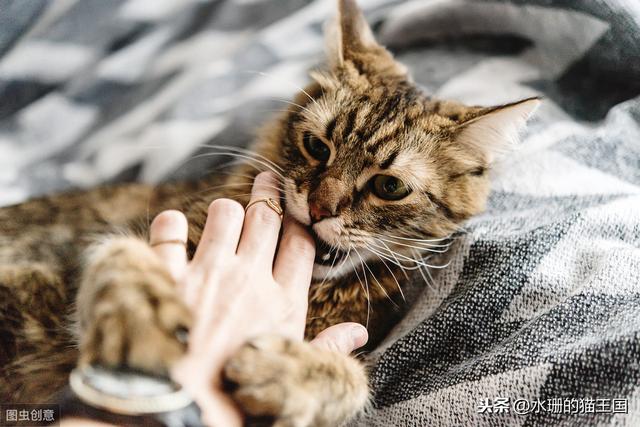iphone上最好用的输入法(哪个输入法的单手操作最好用)
iPhone 屏幕尺寸日渐发福,增加了单手操作的难度,尤其在打字时,手指起落之间,不免担心误触频频,甚至手机坠地。所幸输入法也一直在进化,对这方寸屏幕做出了许多优化,但其中真正适合单手输入的,恐怕屈指可数。
在「支持中文」的大前提下,若再限定「上手即用」1 ,则适格者更为凤毛麟角。就我所认为,只有搜狗输入法、Gboard 和原生输入法排的上。但是这三款输入法也没有一个能做到「完美」或者说「适合所有人」的,原生最流畅,搜狗功能全、自定义丰富,Gboard 纠错无人文鼎。
一款适合单手操作的输入法,务必让用户一根拇指就能摸得着按键、打得准字。具体我会从以下方面来评判这三款输入法:
-
硬实力:按键布局、滑动输入、移动光标、选择文本、点划输入、上屏方式
-
软实力:流畅度、纠错和联想能力、学习曲线、可靠性
为了更加客观的对比,我将三个输入法都设置为全拼方案;输入的内容以汉字为主,兼有英文、数字和标点。每个小节前都有三个输入法的大致评价,这个只是相对的结论,比如三个全是❌并不代表它们全都很烂,可能只是另有应用做得更好,而我觉得它们也能做到。
硬实力:布局、操作单手握持手机时,只有一根大拇指可以自由移动,而在主流的 4.7 或 5.5 寸 iPhone 上,拇指难以覆盖到整个键盘,遑论整个屏幕。三个输入法在处理单手输入的问题上,可以说是八仙过海,想尽办法让你够得着最常用的按键、用得爽最频繁的操作。
单手按键布局

搜狗则提供了可定制的单手键盘布局,比原生更为灵活。你可以将键盘挤向左侧或右侧,或者中间,防止大拇指根总是误触靠近手掌一侧的按键。在设置内开启「3D Touch 单手键盘」就能按压键盘快速进出单手模式;如果你在使用不支持压感的机型,也能前往搜狗键盘左上「logo - 单手键盘」开启本功能。

对于不想键盘被过渡压缩的用户,它也准备了「大九键」布局,牺牲个别使用率低下的按键,让其他按键全体向右下角靠拢、集中在大拇指所能触及的扇形区域里,整体使用感觉和正常的九宫格类似。不过缺点是此时不能使用滑动输入和点划输入,此外用大大的搜狗 logo 填满左上角闲置区域,好不好看就看个人感受吧。

Gboard 没有适配单手的键盘布局,反倒字体发虚、不醒目,候选词栏过大(几乎是原生的两倍)。
我个人给使用者一条建议:如果你用不到谷歌搜索,就关了 Gboard 的完全访问,让碍眼的七色「G」 logo 变成低调的黑白,防止误点到而弹出搜索框,也换来更清爽的输入界面。
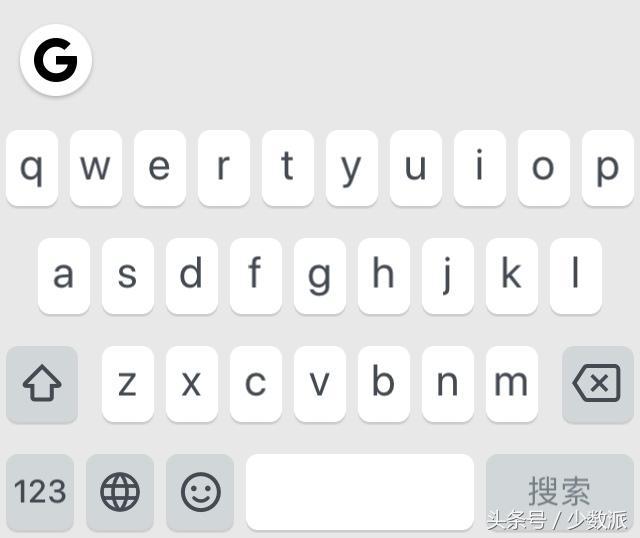

单手打字时,拇指的起落会更频繁,比双手打字更容易误触、手酸,甚至有滑落手机的危险。滑动输入很大程度上减少了抬起手指的频率,可以缓解拇指关节的压力。
我认为滑动输入的价值不在于输入长句,正好相反,在于词语乃至单字。用滑行打一整句话,往往会因为一两个字母错误而删光重来;而打简短内容时准确率就比较高。妄想用一串滑动代替几十次按键,不太现实;但是把两三次手指起落化为一次滑行,积少成多,能切实让大拇指舒服不少。
Gboard 的滑动有强大的智能纠错做背书,偶尔我比较夸张地输错了一半字母,它也能知道我想打什么。它的滑动颇为自然,一次「滑」一个字词,但是不用抬手,继续就能滑下一个字词。Gboard 优先考虑滑行路径的起点、拐点和终点,你手指轻轻掠过(当然它不可能感知用力,应该是依据速度、方向)的干扰项不会被识别进去。

搜狗的滑行也很流畅,但不如 Gboard 智能。例如我想打「皮肤」,需要依次划过「P-I-F-U」,Gboard 一般都能忽略掉所经过的 O、G 等字母;搜狗似乎自作聪明,我离 D 还差了大半颗按键,它却经常把 D 识别进去,给我一个「颇多」的首选项。路径越长,这种差距就越明显;当然,常用语搜狗还是识别得挺准的,像「为什么」和「好的」,以及「搜狗输入法很流畅」。

至于原生输入法,则缺失了滑动输入的功能。对于单手使用而言,这绝对是一大缺陷,只能通过其他特性弥补。
滑动输入是对按键输入的一种辅助,一些常用语会形成肌肉记忆,下意识地一滑就能输入,这在挤公交、挤地铁的时候很有价值——快速回复一句简短的话。
移动光标

过去我觉得在触屏上打字,最糟糕的体验就是移动光标。你一定记得文本输入界面那个放大镜,每次移动它的时候我都双手恭恭敬敬地瞄准,那副样子很蠢很低效。

现在各家都重视起了这一需求,通过不同方法实现单手快速移动光标。
原生输入法毋庸置疑地提供了最佳方案:3D Touch 按压移动光标,可以小范围精确移动,也能一下纵跃十几行文字快速定位,就像使用 MacBook 的触摸板一样指哪打哪,精准高效。在编辑器里我喜欢哗——的一下跳到段首段末,而日常聊天时则小步移动。

最新版本的搜狗一改旧态,在键盘的任何地方快速横向滑动都可以触发光标移动。我非常喜欢这个新设计,它对我这台不含 3D touch 的老设备很友好。如果担心在打字的时候误触,可以勾选「无输入时横向滑键盘移光标」,就不影响输入了。不过,搜狗只能横向移动,没有原生键盘那一支穿云箭的气势。
谷歌就很寒酸,只能在空格键上做文章。Gboard 可以先在空格键上横向移动触发光标移动,而后把整个键盘当「触摸板」进行操作,但是仍然一个字一个字移动,在三者中是最慢的。


打字时想选中一段文本,绝大多数人会长按文本开始划词;或者双击一下欲选取的对象,运气好的话能自动分词、选中。但是你的手指要完全离开键盘,移到屏幕上半部分,很别扭。

原生输入法有更适合单手的解决方案:3D Touch 快速选中文本。按压键盘,移动光标到文本开始处;静止几秒,开始划词。整个过程手指无需离开键盘,单手操作一气呵成。

而搜狗输入法别有偏方,通过「Big Bang」拆分选词功能,将大段文字智能分段,以便快速点选。比起长按-划词,你只要粗略复制一段文字,从中精确挑选的任务输入法可以帮你完成。
需使用这一功能,请点搜狗键盘左上 logo-剪贴板-左滑拆分选词。

Gboard 没有对应的解决方案。如果你是 Gboard 的用户,只有假借其他软件,例如复制下来、再借用 Pin 的分词功能选中所需文本。
点划输入

除了文字,我们也常常需要输入符号。一些常用的符号,如果每次都要切换至符号键盘,那也会增加操作量;何况符号按键往往设计在左侧,一般得横跨整个屏幕去左下角点它。如果能在字母按键上滑动、快速输入常用符号,对单手操作会更友好。
搜狗的点划做得最好,几乎为每个按键都搭配了常用符号,稍作熟悉之后一般就不必切换符号键盘。惋惜的是,出于防误触的考虑,一旦启用了点划就不能兼得滑动输入,用户得斟酌一下哪个更重要。

iPhone 的原生输入法不支持点划,而在 iPad 上我们看见了和点划效果类似的键盘,非常实用。但是这个功能目前尚属 iPad Only,至于 iPhone 何时可以享受到,我们只能期待看看了。


所谓上屏,就是把侯选栏内的字词打到输入框里。电脑上打字时,一般用空格将第一候选词上屏,而后面的几个则靠数字键选择;在虚拟键盘上打字可以直接点击候选词上屏,但是单手状况下,最左边的几个词(往往最可能是你想要的)很难点到。拼音输入的一个缺点就是重码率高,这更需要输入法提供一个合理的上屏方式。
搜狗的支持空格上屏联想词,如果联想内容恰好是你想要的,直接再敲一次空格就打上去了。这歌功能值得你开启,搜狗联想很准,下载专门词库则效果更佳。但是不建议开启「云输入」,它会联想到乱七八糟的地方去。

但是它的功能按键占据了许多空间,空格键被压缩得很小,误触概率较大;或许是一种补偿,如果你不慎点到了数字键盘,原地按一下返回键就能切回去。

Gboard 允许用户隐藏逗号快捷键,为空格键争取更大的空间,可除此之外它就没什么特别的了。原生输入法支持空格上屏首选词,但对次选就无能为力,在 plus 型号的 iPhone 上你的手指可不好受。好在空格键比较大,如果关闭语音输入,可以达到半个屏幕宽,误触的概率很小。
总之,这三款输入法在上屏方面做的都差强人意,如果能像落格一样 Shift 上屏次选,左上方的触摸死角就能被消灭:

关于上屏,还有一个细节:我打了一串候选词(尚在候选词栏内)后发现不想要它们,这时非得一个一个字母删掉吗?搜狗处理方式比较得当,直接在删除键上左滑即可清空候选栏;原生和谷歌则没提供什么解决方案:

相对上面所列与操作相关性极强的硬实力,软实力所指就是输入法「聪不聪明」,能不能在用户打错词甚至没打的时候,就猜出用户想打什么。而另外一些影响长久的、潜移默化的特性,也归在这一节里。
流畅度

我所认为的流畅,不仅仅是打字时,弹出、切换时的过渡效果,也要考虑在内。原生键盘占据主场优势,丝般流畅自不待言。
三者之中,谷歌的卡顿情况最为严重,主要在弹出之时,你能用肉眼看见它的「二段跳」。的确,那几分之一秒很短,可每次打字前都要卡一下,用户心里不会舒服。

搜狗像是烧油的老别克,上手你觉得「喔,很顺呀,操控性很好呀」;用了一段时间,它开始莫名其妙地出现细微卡顿,你去设置里看看它的缓存就知道发生了什么。注意定期清理,可以让搜狗保持长期的流畅。
不得不提一句,护理得当的搜狗,其流畅度高到令我吃惊,完全和原生不分上下,很难想象这是一款「大而全」的巨无霸形输入工具。


修「一指禅」的时候,按错键是非常频繁的,而有些误触、误按,完全可以交给输入法去纠正——尤其是那些完全违背拼法的情况。使用模糊拼音是一个好办法,但是更多情况下,我们是错按到了所需字母边上的键,还是需仰赖输入法去纠正。
Gboard 具有三者中最强的智能纠错,它基于拼法、按键位置提供合理的建议,极少出现那些荒唐至极的词汇和短句,这在单手输入时可以大大提高输入的准确率。你会发现,在本文其他地方的对比中,Gboard 多次处于劣势,但我仍然把它列入三甲,就是看中了其纠错实力。譬如下图所示的例子,我只打对了两个字,它却能识别出整句话来。

随口提一句,滑动输入时 Gboard 的纠错能力也丝毫不减。
搜狗的纠错能力本身不错,但是它的字典收录了过多流行热词,所提供的建议不一定合你胃口,反而会干扰正常输入。一个名字和历史伟人谐音的明星,我真的会那么需要把他(她)天天挂在嘴边吗?推荐热词是合理的,但过度的推荐就有骚扰之嫌。若不想看见这些,得关了云拼音等强大的联想功能,又有些饮鸩止渴。

原生的纠错能力较弱,只对部分失误进行了纠错。但其他一些常见场景下,例如我想打「创造(chuangzao)」,结果不小心按了「chaungzao」,这样明显的失误输入法都不会纠正过来——我只有一个一个把字母删掉重来(或者把它们上屏,然后摇一摇撤销掉这次失败的输入)。
❓为什么我不详谈智能联想?联想、云输入,都是现代输入法的招牌。之所以避开不谈,因为这个东西过于主观,比如我父亲就觉得老年机上对于日常用语的联想足矣,而我写论文时换了几个专业词库都没一个满意的。我认为,能学习用户习惯的就才是好联想,而不能预设一个过于庞大的词库。从这个角度看,原生和谷歌更优秀,而搜狗嘛,见仁见智,嫌它太做作主张的话可以关掉云输入。
学习曲线

我知道,山外有山,更强大的输入法也存在于世。但是学习一种输入法是有成本的,适应任何新方案都需要度过一个难捱的磨合期。时间匆匆,我们希望更快地学会一款输入法,及时把它运用到工作中去,而不是把过多的时间花费在反复练习上。
三款输入法都不难学,会拼音就能使用它们。拼音输入更有普遍性,字形(例如五笔、仓颉)也许可以更「快」,但学习难度也更大。所以我推荐的输入法都基于拼音,而且是最普遍的全拼,基于我国教育事业的普及,几乎所有读者都上手就能用。
但在追求易学易用的同时,我也希望输入法能够用户留下进步空间,这是什么意思?你可以理解为多样性、可玩性,即有多个输入方案。比如三者都内置双拼,那有朝一日你学会了双拼,去设置里切换一下方案就好,不必从头适应另一个输入法。谷歌和搜狗提供了比原生更多的方案,进步空间也更大。
可靠性

输入法是一种使用极频繁的工具,一旦你掌握了一款输入法,一般就会持续使用下去,所以应用能否持续更新很重要。我曾经使用过许多小众输入法,失望的是多数若非停更,就是 bug 丛生,时间一长便无法正常使用,最后还是回归大厂的产品。Gboard 和搜狗都提供了频繁的更新,而原生输入法虽然更新频率低,好在最为稳定,至少没怎么出 bug。
另外,我希望自己的个性设置、词库不要丢失,如果输入法能提供 iCloud 同步或是其他同步服务就最好不过。搜狗通过登录账号来同步数据,暂时不支持 iCloud,至少是聊胜于无;Gboard 却缺失了同步选项,如果你喜欢它却又在意这点缺陷,可以用 Google Search 内置键盘代替,它能登录 Google 账号以同步数据。讽刺的是,苹果自己的输入法没有把用户词库(并非文本替换)单独拿出来同步,而是和整机备份捆绑在一起,我每次换设备,就需要一段时间来让新机器了解我的输入习惯。也许在输入法日益依靠云联想的今天,用户词典在一定程度上被忽视了。
总结三款输入法各有千秋,但是我们可以发现,没有一款输入法面面俱到的。它们把各自的特长做得很棒,但是短板也明显。iOS 输入法的市场显然没有饱和,对比各自的安卓版本(搜狗和 Gboard),它们处于功能残缺的状态,还有许多上升空间。这三款输入法没有一款完美的,缺憾得有个性,但更优秀得有特点。
搜狗可以说是最接地气的输入法,功能全面,自定义程度高,足够大碗;但整合得不够好,许多优秀的特性不能同时使用。
Gboard 最擅长的是搜索(当然这需要网络环境支持),这次的对比对它而言是很委屈的;可它在输入上也做得很好,以强大的智能纠错配合滑动输入,让用户顺畅而轻松地单手打字。
原生输入法的优势则更多来自硬件支持,按压操作干脆让原生比第三方高了一个维度,单手操作时拥有后者难以望其项背的便捷,流畅度也让其他输入法嫉妒。但从另一方面看,如果你使用没有 3D Touch 的老机型,那原生的实力就发挥不全了。
我目前使用的是原生输入法,
三款输入法都可以免费使用,你不妨都下载一试,再决定采用何者作为自己的搭档。
,免责声明:本文仅代表文章作者的个人观点,与本站无关。其原创性、真实性以及文中陈述文字和内容未经本站证实,对本文以及其中全部或者部分内容文字的真实性、完整性和原创性本站不作任何保证或承诺,请读者仅作参考,并自行核实相关内容。文章投诉邮箱:anhduc.ph@yahoo.com